ai怎么将矢量图素材转化为AxeSlide能用的svg?
摘要:斧子演示的模板中使用的图片大多都是svg格式的矢量图,那么当我们有一个矢量图素材但不是斧子演示可以使用的svg格式的,怎样做才能转为斧子演示...
斧子演示的模板中使用的图片大多都是svg格式的矢量图,那么当我们有一个矢量图素材但不是斧子演示可以使用的svg格式的,怎样做才能转为斧子演示软件能用的素材呢?

1、用AI软件打开矢量文件,点击元素,会看到有多个元素被选中,这说明现在是群组状态,右键取消编组,将元素分开。
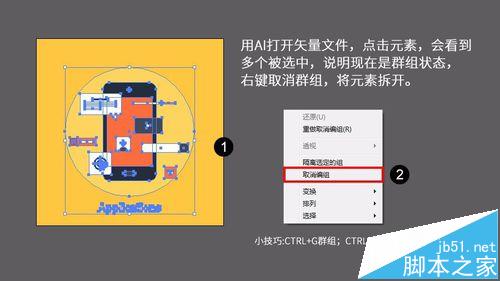
2、将元素移动到画板外面,不用的元素删除
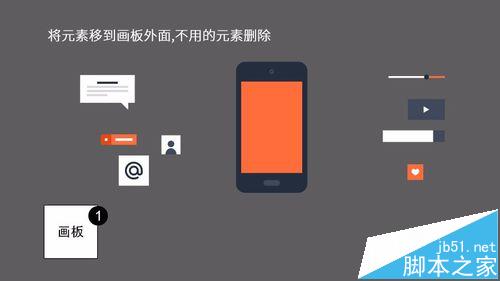
3、点击工具栏“画板工具”,快捷键shift+o。点击元素,给每个元素创立独立的画板,将空白画板删除
提示:一个文件最多可以创建100个画板

4、点击菜单栏“文件——储存为”,弹出保存对话框,更改文件名,保存类型选择SVG,勾选使用画板,选择全部,点击保存。
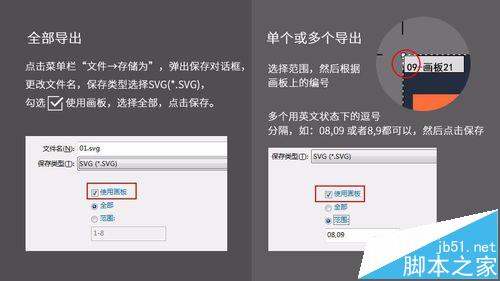
5、SVG选项,点击“更多选项”按钮。修改选项,图像位置:链接;CSS属性:演示文稿属性,然后点击确定,生成SVG文件
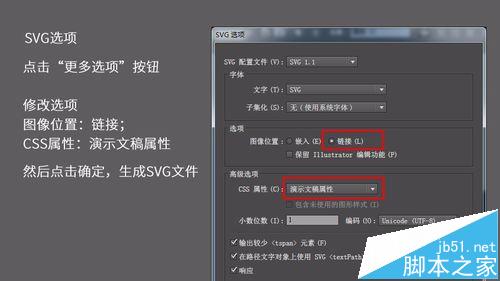
6、导出SVG文件,不可以直接预览,可以用AI打开再次编辑,文件名和画板编号是对应的
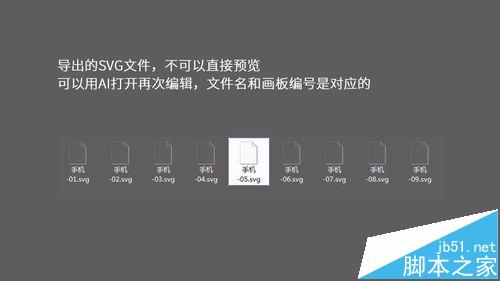
7、打开AxeSlide软件,将SVG文件导入画布,就可以进行创作了。

【ai怎么将矢量图素材转化为AxeSlide能用的svg?】相关文章:
★ AI绘制LOL英雄联盟冰雪节魄罗盛宴活动主题页面主视觉复刻分享
上一篇:
AI怎么制作植物效果的文字字体?
下一篇:
AI怎么制作几何图3d饼图?
